Nếu bạn muốn xóa lịch sử YouTube đã xem của mình trên YouTube, hãy làm theo hướng dẫn bên dưới. Mọi trang web bạn truy cập đều được trình duyệt Internet ghi lại. YouTube không ghi lại hoạt động của bạn trên các trang web khác, nhưng nó ghi lại những video bạn đã xem trên Youtube.

Nội dung bài viết
Xem và xóa lịch sử YouTube trên trang web
Để xóa lịch sử YouTube của bạn trên trang web, dù bạn đang sử dụng máy tính để bàn, máy tính xách tay, điện thoại hay máy tính bảng, hãy làm theo hướng dẫn bên dưới.
- Truy cập đến Website Youtube và đăng nhập
- Chọn nút
 ở phía trên bên trái màn hình.
ở phía trên bên trái màn hình. - Nhấp vào chọn Video đã xem(History) trên menu.
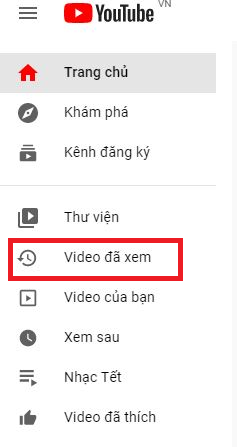
Nếu bạn muốn xóa lịch sử của mình. Chọn một trong các nút radio và nhấp vào tùy chọn XÓA TẤT CẢ VIDEO ĐÃ XEM.
Tips: Bạn có thể chọn TẠM DỪNG TÍNH NĂNG LƯU VIDEO ĐÃ XEM để tạm dừng lưu lịch sử xem YouTube.
Xem và xóa lịch sử YouTube trên ứng dụng mobile
Nếu đang sử dụng ứng dụng YouTube dành cho thiết bị di động trên điện thoại thông minh hoặc máy tính bảng, bạn có thể xóa lịch sử youtube đã xem của mình bằng cách làm theo các bước bên dưới.
- Mở ứng dụng YouTube.
- Nếu bạn chưa đăng nhập, hãy nhấn vào ba chấm dọc ở góc trên bên phải của màn hình.
- Trong menu thả xuống, hãy chọn Đăng nhập và chọn một tài khoản.
- Nhấn lại vào ba dấu chấm, chọn Cài đặt, sau đó chọn Lịch sử và quyền riêng tư để xem lịch sử.
- Để xóa lịch sử, hãy chọn Xóa lịch sử xem.

Xóa lịch sử YouTube thông qua MyActivity
Google đã phát hành một tiện ích có tên MyActivity cho phép người dùng quản lý bất kỳ lịch sử nào được ghi lại khi sử dụng một trong các dịch vụ của Google, chẳng hạn như Google Maps hoặc thanh Google Tìm kiếm. Để quản lý lịch sử tài khoản YouTube của bạn hoặc bất kỳ dịch vụ nào khác của Google, hãy xem: Làm cách nào để xem, xóa lịch sử tìm kiếm Google lịch sử tìm kiếm của Google?
Xem thêm:
